Configure Xbox Live in Unity(CN) - IDXboxChinaUWPShowcase/UWPUnityShowcase GitHub Wiki
这篇文章将会通览在 Unity 中设置 Xbox Live 资源的详细流程。
前提
为了能在 Unity 中使用 Xbox Live,您将需要以下准备:
-
Windows 10 Anniversary Update 或者更新版本。
-
Unity 版本 2017.1p5(或更新),或 2017.2.0f3(或更新)包含 Windows Store .NET Scripting Backend 或 Windows Store IL2CPP Scripting Backend 组件。
-
Visual Studio 2017 15.3.3(或更新)包含 Universal Windows Platform development 和 Game Development with Unity 组件。
您可以取消选择 Unity Editor 可选组件,因为您将安装更新版本的 Unity。
如果您在 Unity 中使用 IL2CPP,您还需要安装 Desktop development with C++ 组件。
导入 Unity 资源
您需要按照以下步骤来将资源引入到您的 Unity 项目中:
- 导航至 Unity 资源链接。
- 下载 Partner_Unity_UWP_Sample_Assets_<version>.unitypackage。
- 在 Unity 中,点击 Assets > Import Package > Custom Package 并且选择 Partner_Unity_UWP_Sample_Assets_<version>.unitypackage。
将Visual Studio设置为 Unity 的编辑器
为了生成 Universal Windows Platform (UWP) 游戏,Visual Studio 是必须的。您可以通过选择 Edit > Preferences > External Tools 并将 External Script Editor 设置为 Visual Studio 来将您的 Unity 编辑器设置为 Visual Studio。

启用 Xbox Live
为了让您的作品可以和 Xbox Live 交互,您需要对 Xbox Live 进行初始设置。利用 Xbox Live Association Wizard 您可以很轻松地在 Unity 中实现这一点。
-
在 Xbox Live 菜单中,选择 Configuration。
-
在 Xbox Live 窗口中,选择 Run Xbox Live Association Wizard。
-
在 Associate Your Game with the Windows Store 对话框中,点击 Next,并且登陆您的 Dev Center 账号。
-
选择您想要和当前项目关联的 app,然后点击 Select。如果您没有看到的话,请尝试点击 Refresh。
-
在检查完成后您将会看到 "This application is already Xbox Live enabled."。如果没有,请首先为您的游戏启用 Xbox Live 服务,然后再尝试这一步。
如果是 Creators Program,您也可以通过点击 Enable 来为您的游戏启用 Xbox Live 功能。
-
点击 Continue 并选择一个沙盒。
对于 ID@Xbox 开发者,请确保选择相同的,已经发布了 Xbox Live 配置的沙盒。
-
点击 Finish 来保存您的配置.
要使用Xbox Live服务,您的电脑必须处于开发者模式,并设置为和您游戏的 Xbox Live 配置相同的沙盒。您可以通过在 Unity 中查看 Xbox Live Configuration 窗口来验证两者:
-
Developer Mode Configuration 应当是 Enabled。如果显示 Disabled,请点击 Switch to Developer Mode。
-
Title Configuration > Sandbox 应该和 Developer Mode Configuration > Developer Mode 具有与相同的ID。如果不是,请点击 Switch to Developer Mode。
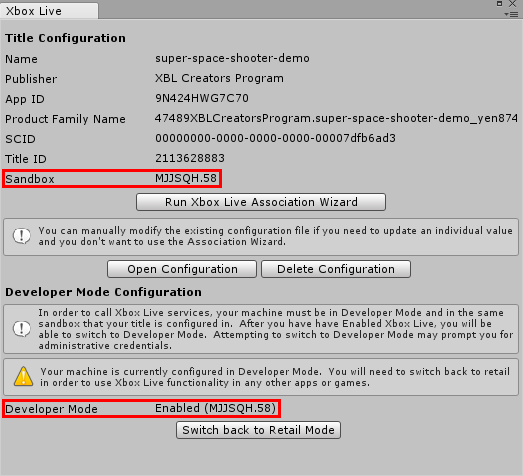
生成和测试项目
您可以按照以下步骤在 Unity 中生成 UWP 项目:
-
点击 File > Build Settings 或者 Ctrl+Shift+B 打开 Build Settings 窗口。
-
确认您在 Scenes In Build 中加入了您想要测试的 Scene,如果没有的话,请打开该 Scene 并且选择 Add Open Scenes。 3.选择 Platform 下的 Universal Windows Platform 并点击 Switch Platform 来切换到 Universal Windows Platform。
-
为了能启用脚本调试,请勾选 Unity C# Projects。
-
点击 Build 并且确认项目所要生成的路径。

一旦构建完成,Unity 将会生成一个新的 UWP 解决方案,您需要在 Visual Studio 中运行它:
- 在您指定生成 Project 的路径下,用 Visual Studio 打开 <ProjectName>.sln。
- 在顶部的工具栏中,选择 x64 并且部署为 Local Machine。
如果您在从 Unity 中生成 UWP 解决方案时启用了脚本调试,那么您的脚本将会位于 Assembly-CSharp (Universal Windows) 项目下。
备注: 请确保您是使用的认证的测试账号来登录到Xbox Live的。这些账号可以在 Xbox test accounts 被找到。
测试项目
您已经做好了在您的 Unity 项目中使用 Xbox Live 的全部工作!请尝试打开 Xbox Live / Examples 文件夹中的场景以查看Xbox Live资源,以及如何自己使用这些功能。
尝试 SignInAndProfile 场景来登陆您的 Xbox 账号,Leaderboard 场景来生成排行榜,或者 UpdateStat 场景来展示并更新统计数据。